Spotify: 자동 시작 비활성화

Spotify가 컴퓨터를 시작할 때마다 자동으로 열리면 귀찮을 수 있습니다. 이러한 단계를 통해 자동 시작을 비활성화하세요.

전화를 걸 때 사용할 수 있는 다양한 앱이 있으며 Skype가 그 중 하나입니다. 가족 및 친구에게 무료로 전화를 걸 수 있는 가장 인기 있는 앱 중 하나입니다. Skype는 모든 주요 플랫폼에서 사용할 수 있기 때문에 편리하게 통화할 수 있습니다.
아직 설치하지 않았다면 iPhone 이든 Android 이든 기기에 앱을 설치해야 합니다 . Mac과 Windows 에서도 다운로드할 수 있습니다 .
Android에서 Skype로 전화를 거는 방법
Skype를 처음 설정할 때 연락처에 대한 액세스를 요청합니다 . 앱에 액세스 권한을 부여하는 것이 항상 더 편리하지만 그렇지 않은 경우에도 연락처 설정으로 이동하여 설정할 수 있습니다. 그렇게 하려면 상단에 있는 프로필 사진 을 탭하세요. 설정 을 탭한 다음 연락처 를 탭 하십시오. 연락처 동기화 옵션을 켜는 것을 잊지 마십시오.
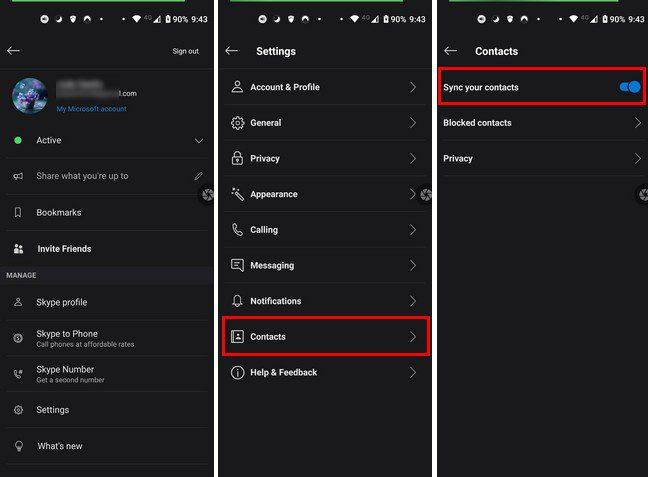
데스크탑
데스크탑에서 Skype를 사용하는 경우 연락처를 동기화하려면 다음을 수행해야 합니다.
연락처가 누락되었다고 생각되면 새 연락처 옵션을 클릭하여 연락처를 추가할 수 있습니다. 검색 옵션을 사용할 수도 있으며 프로필을 찾으면 연락처 추가 옵션을 클릭합니다.
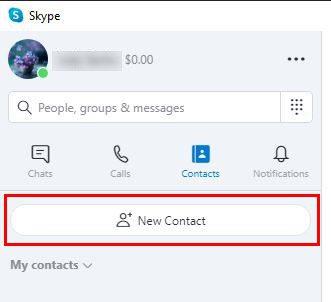
Android에서는 오른쪽 하단에 있는 사람 아이콘만 탭하면 됩니다. 필요한 모든 연락처가 있으면 첫 번째 Skype 통화를 할 때입니다.
Skype에서 누군가에게 전화하는 방법
Skype에서 누군가에게 전화를 걸려면 전화를 걸 연락처를 검색하고 오른쪽 상단에 있는 전화 아이콘을 클릭하거나 왼쪽에 있는 통화 옵션을 클릭하고 거기에서 연락처를 검색할 수 있습니다. 통화가 한 번만 발생하는 경우 다이얼 패드를 사용하여 전화 번호를 수동으로 입력할 수도 있습니다.
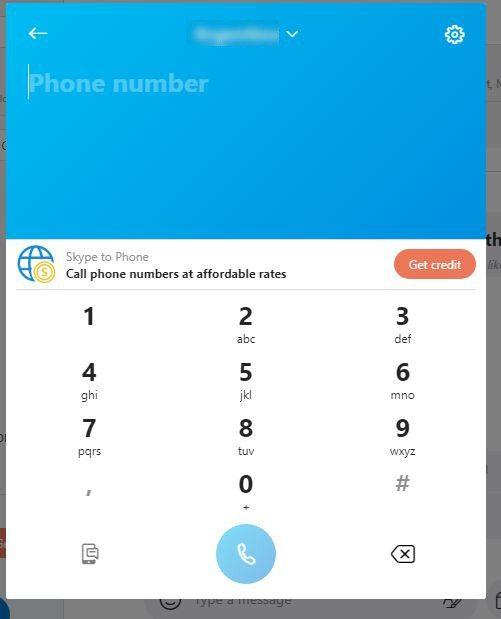
Android를 사용하는 경우 다이얼 패드가 숨겨집니다. 점이 있는 원을 탭하면 다이얼 패드가 열립니다. 크레딧이 부족하다는 것을 눈치채지 못했다면 빨간색 버튼을 탭하여 크레딧을 받으세요.
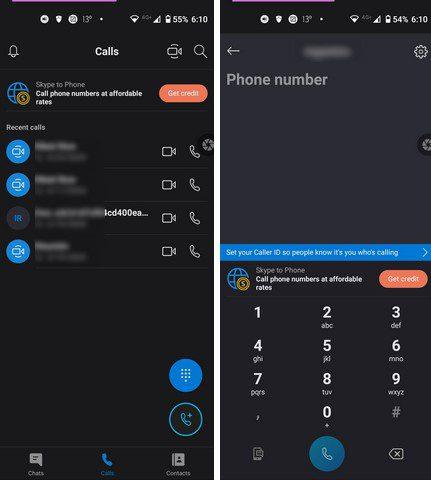
Skype에서 영상 통화를 하는 방법 – Android – Windows
화상 통화 를 하는 것은 Windows 컴퓨터에 있든 Android 장치에 있든 관계 없이 쉽게 화상 통화 를 걸 수 있습니다. 데스크톱 클라이언트에서 통화 옵션을 클릭하면 화상 또는 음성 통화를 할 수 있습니다. Android와 Windows 모두에서 연락처를 열 때 이와 동일한 옵션을 클릭할 수도 있습니다. 전화를 건 사람이 전화를 받으면 화면 공유, 채팅 열기, 스크린샷 찍기, 하트 보내기 등의 작업을 할 수 있습니다. 화면을 공유할 때 비공개로 유지하고 싶은 항목을 표시하지 않도록 주의하십시오.
Android Skype 앱을 사용 중인 경우 자막 활성화 , 통화 녹음, 수신 전화 끄기, 통화에 다른 사용자 추가, 화면 공유, 하트 보내기 등의 작업을 수행할 수 있습니다. 특정 그룹의 사람들과 자주 모이지 않으면 그룹 채팅을 만드는 것이 편리하지 않을 수 있습니다. 하지만 그렇게 한다면 하나를 만드는 것이 방법입니다. 새 채팅 옵션을 클릭한 다음 새 그룹 채팅 옵션을 클릭하면 됩니다.
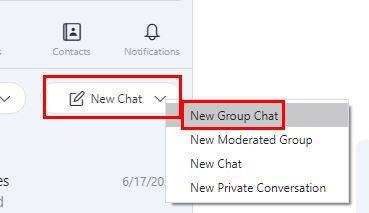
Android의 경우 연필 아이콘 을 탭한 다음 새 그룹 채팅 옵션을 탭합니다. 그런 다음 새 그룹에 이미지, 제목 및 참가자를 추가해야 합니다.
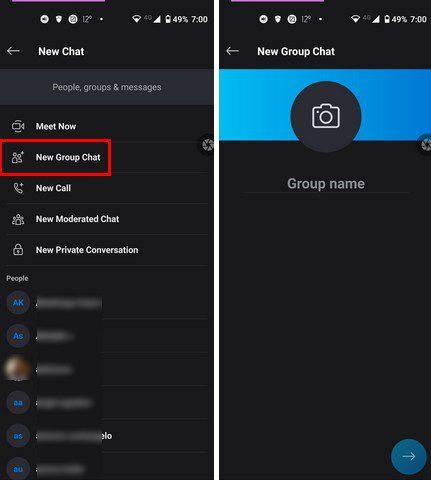
그룹이 모두 설정되고 통화 중일 때. 사람 아이콘을 눌러 더 많은 사람을 추가할 수 있습니다. 추가할 사람을 선택했으면 추가 버튼을 클릭하여 완료합니다.
결론
Skype는 가족 및 친구와 함께 전화를 걸 때 훌륭한 소프트웨어입니다. 영상통화와 음성통화를 선택할 수 있습니다. 어느 쪽을 더 자주 하시나요? 아래 의견에 알려주고 소셜 미디어에서 다른 사람들과 기사를 공유하는 것을 잊지 마십시오.
Spotify가 컴퓨터를 시작할 때마다 자동으로 열리면 귀찮을 수 있습니다. 이러한 단계를 통해 자동 시작을 비활성화하세요.
보여주는 내용이 무작위로 재시작하는 안드로이드 기기의 문제를 해결할 수 있는 방법 목록입니다.
갤럭시 S21을 포함한 삼성 전화 모델의 많은 사용자들이 Wi-Fi 통화 문제를 겪고 있습니다. VoWiFi 앱을 설치하면 이 문제를 해결할 수 있습니다.
특정 앱에 조직 데이터를 붙여넣을 수 없는 경우의 문제 해결 방법을 알아보세요. 파일을 수정하고 데이터를 다시 붙여넣는 방법을 설명합니다.
40분의 제한 시간을 처리해야 하는 것이 지겹습니까? 다음은 이 문제를 해결하고 추가 Zoom 시간을 즐기기 위해 시도할 수 있는 몇 가지 팁입니다.
Adobe Acrobat Reader 사용자는 일반적으로 다른 이름으로 저장 옵션이 작동하지 않는 문제가 있습니다. 이 문제의 해결 방법을 알아보세요.
이미 참여 중이던 Zoom 회의에서 이름을 변경하는 것이 얼마나 쉬운지 확인하십시오. 초보자를 위한 팁.
iPadOS 15의 제어 센터에 있는 모든 것과 원하는 대로 쉽게 사용자화하는 방법을 확인하십시오.
때로는 이미지가 흐림 효과로 더 잘 보입니다. 이미지에 원하는 만큼 흐림 효과를 추가하는 방법을 확인하십시오.
Zoom 회의에서 모든 사람을 음소거하는 방법과 Windows 및 Android에서 자신을 음소거 해제하는 방법에 대해 알아야 할 사항을 확인하십시오.
Windows 컴퓨터 또는 Android 장치에서 Zoom 회의에 다른 사람을 초대할 수 있는 모든 방법을 알아보세요.
Teams 아웃바운드 통화가 작동하지 않는 경우 웹 앱을 통해 전화를 걸 수 있는지 확인하세요. 문제가 지속되면 관리자에게 문의하세요.
사용하지 않은 Spotify 재생 목록을 정리하고 지우는 방법을 알아보세요. 이 몇 가지 유용한 단계를 시도하십시오.
iPadOS 15의 새로운 Focus 기능에 대해 알아야 할 모든 것을 알아보고 최대한 활용하십시오. 포커스 마스터가 되십시오.
이 초보자용 튜토리얼을 통해 모든 것을 통제하고 Netflix 프로필을 만들고 삭제하는 방법을 확인하세요.
Chromebook에서 Netflix를 시청할 수 없는 경우 노트북을 다시 시작하고 chromeOS를 업데이트한 다음 Netflix 앱을 다시 설치하세요.
각 회의실과 연결된 캘린더를 기반으로 Zoom 회의실 회의가 자동으로 시작 및 종료되도록 구성할 수 있습니다.
다음은 유용한 팁을 적용하여 Spotify 재생 목록을 최대한 활용하는 방법입니다. 재생 목록 마스터가되는 방법은 다음과 같습니다.
Zoom 회의 참가자를 자동으로 음소거하려면 고급 옵션으로 이동한 다음 입장 시 참가자 음소거를 선택합니다.
Netflix에서 모든 부끄러운 타이틀을 지우고 컴퓨터와 Android 기기에서 계속 시청 목록을 확인하세요.
Zoom 프로필 사진을 제거하는 방법과 그 과정에서 발생할 수 있는 문제를 해결하는 방법을 알아보세요. 간단한 단계로 프로필 사진을 클리어하세요.
Android에서 Google TTS(텍스트 음성 변환)를 변경하는 방법을 단계별로 설명합니다. 음성, 언어, 속도, 피치 설정을 최적화하는 방법을 알아보세요.
Microsoft Teams에서 항상 사용 가능한 상태를 유지하는 방법을 알아보세요. 간단한 단계로 클라이언트와의 원활한 소통을 보장하고, 상태 변경 원리와 설정 방법을 상세히 설명합니다.
Samsung Galaxy Tab S8에서 microSD 카드를 삽입, 제거, 포맷하는 방법을 단계별로 설명합니다. 최적의 microSD 카드 추천 및 스토리지 확장 팁 포함.
슬랙 메시지 삭제 방법을 개별/대량 삭제부터 자동 삭제 설정까지 5가지 방법으로 상세 설명. 삭제 후 복구 가능성, 관리자 권한 설정 등 실무 팁과 통계 자료 포함 가이드
Microsoft Lists의 5가지 주요 기능과 템플릿 활용법을 통해 업무 효율성을 40% 이상 개선하는 방법을 단계별로 설명합니다. Teams/SharePoint 연동 팁과 전문가 추천 워크플로우 제공
트위터에서 민감한 콘텐츠를 보는 방법을 알고 싶으신가요? 이 가이드에서는 웹 및 모바일 앱에서 민감한 콘텐츠를 활성화하는 방법을 단계별로 설명합니다. 트위터 설정을 최적화하는 방법을 알아보세요!
WhatsApp 사기를 피하는 방법을 알아보세요. 최신 소셜 미디어 사기 유형과 예방 팁을 확인하여 개인 정보를 안전하게 보호하세요.
OneDrive에서 "바로 가기를 이동할 수 없음" 오류를 해결하는 방법을 알아보세요. 파일 삭제, PC 연결 해제, 앱 업데이트, 재설정 등 4가지 효과적인 해결책을 제공합니다.
Microsoft Teams 파일 업로드 문제 해결 방법을 제시합니다. Microsoft Office 365와의 연동을 통해 사용되는 Teams의 파일 공유에서 겪는 다양한 오류를 해결해보세요.



























